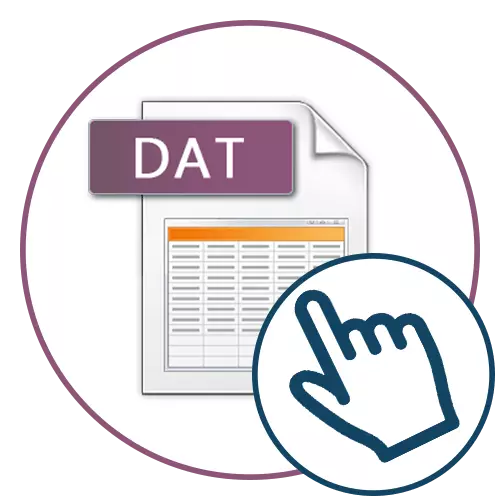
Méthode 1: Notepad
Le moyen le plus simple d'afficher un fichier DAT sur un ordinateur est l'utilisation d'un bloc-notes standard. Cependant, il a ses propres moins, ce qui est que parfois le contenu est affiché de manière incorrecte en raison de l'utilisation de développeurs de codage non standard. Si vous ne souhaitez pas télécharger un logiciel supplémentaire pour afficher le contenu de l'élément DAT, vous pouvez essayer de faire cette solution, ce qui ressemble à ceci:
- Développez le «Démarrer» et trouvez-le via l'application de recherche «Notepad». Exécutez-le en cliquant sur la LKM sur l'icône.
- En y compris, développez le menu déroulant "Fichier" et spécifiez "Ouvrir". Au lieu de cela, vous pouvez utiliser la touche Hot Ctrl + O.
- Une fenêtre distincte "ouverture" apparaîtra. Là, sélectionnez la méthode de recherche "Tous les fichiers" afin que le DAT apparaisse dans la liste.
- Cliquez sur le chemin de l'emplacement de fichier et double-cliquez dessus pour s'ouvrir.
- Maintenant examiner le contenu. S'il est affiché de manière incorrecte, vous devrez utiliser l'une des méthodes suivantes.
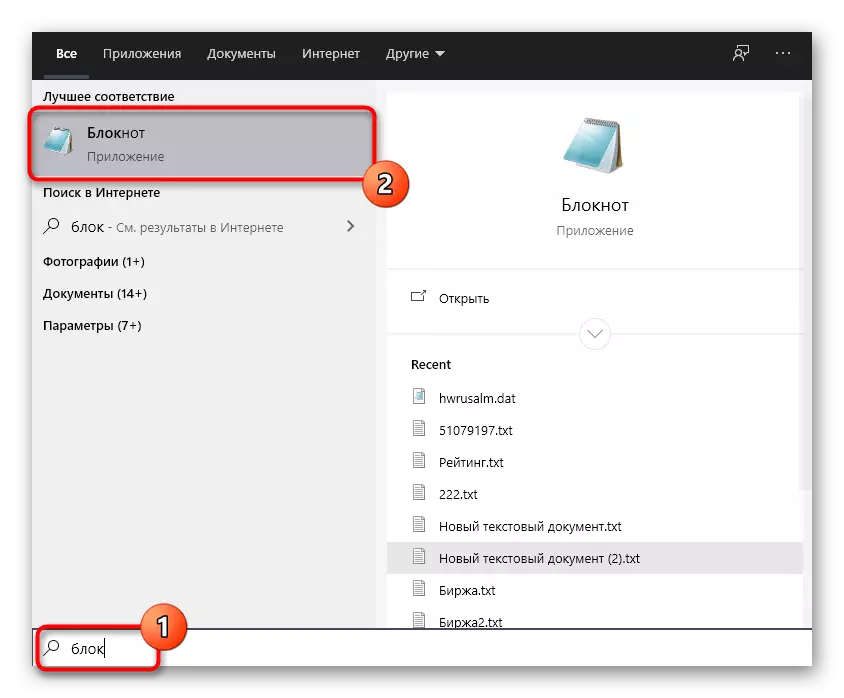
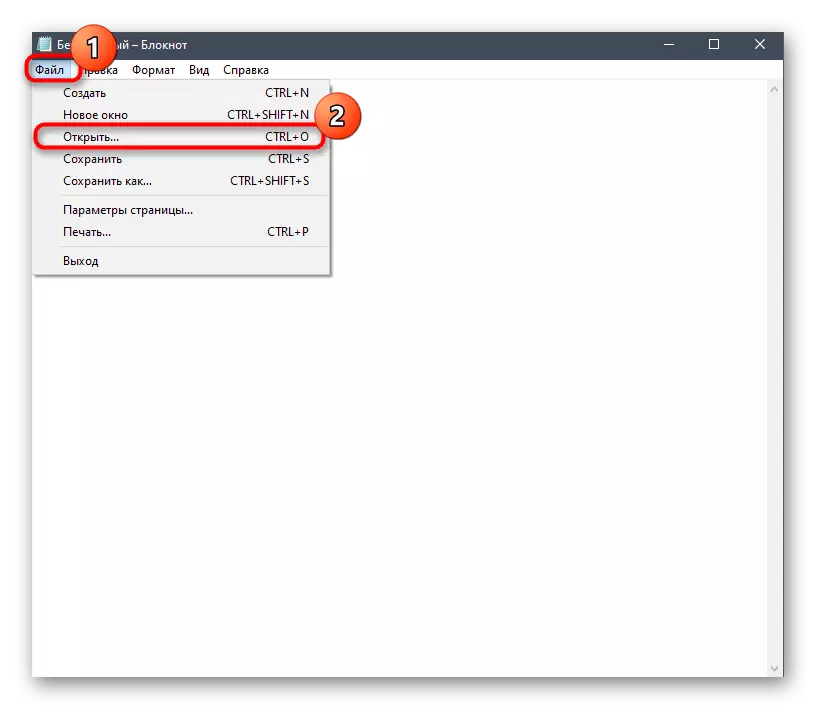
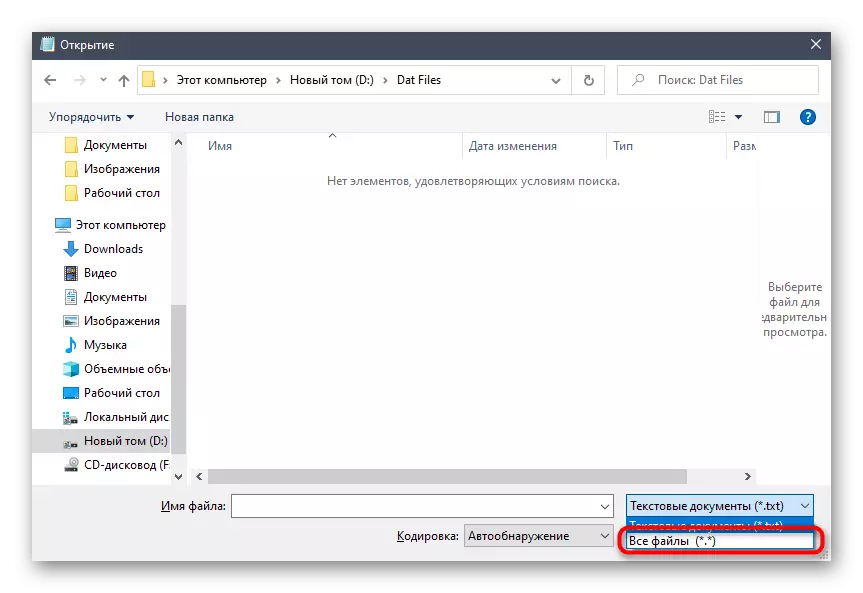
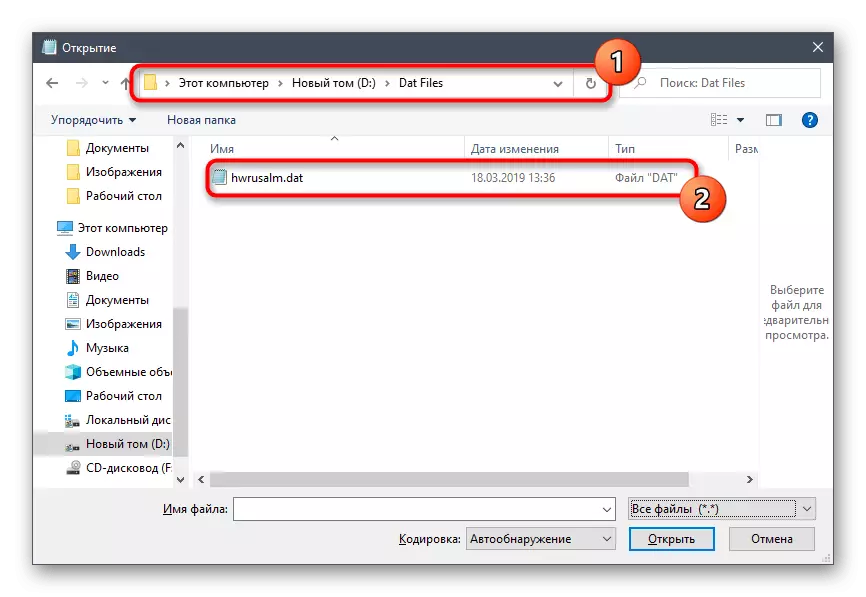
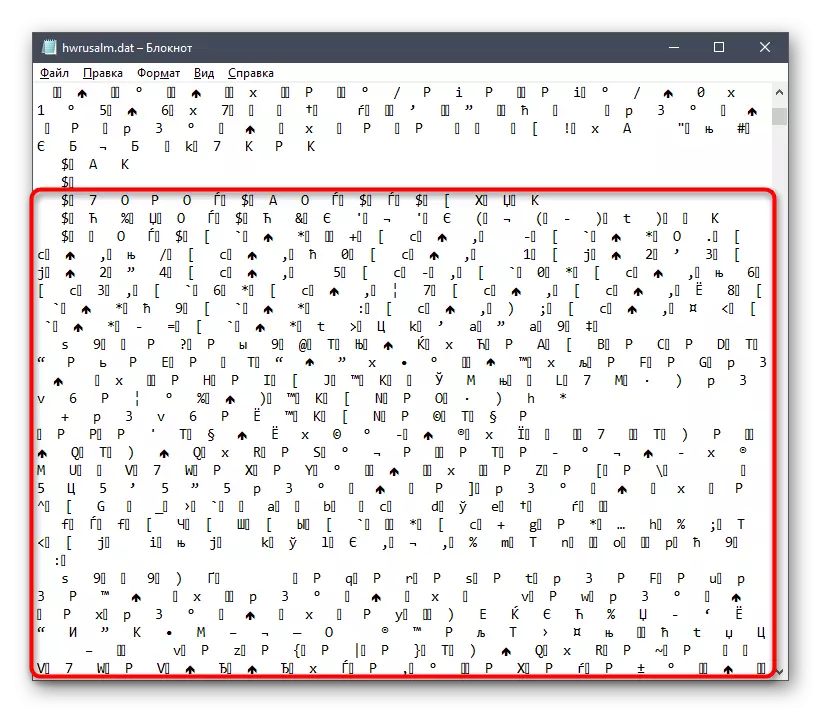
Méthode 2: Notepad ++
NotePad ++ est un éditeur de texte populaire qui est souvent utilisé pour écrire du code lors de la programmation. Il présente la surbrillance de la syntaxe, donc si le fichier DAT contient des éléments de n'importe quel langage de programmation, ils seront correctement affichés.
- Cliquez sur le bouton ci-dessus pour accéder au site Web officiel et téléchargez le programme NotePad ++ sur l'ordinateur. Lorsque l'installation est terminée, démarrez le logiciel et dans le menu Fichier Sélectionnez «Ouvrir» ou appuyez sur la combinaison CTRL + O.
- Dans la fenêtre d'ouverture, grimperez la liste avec les types de fichiers pour spécifier le "Tous types (*. *)".
- Ensuite, allez dans le répertoire où le fichier DAT est stocké et l'ouvrir.
- Vérifiez le contenu et, si nécessaire, modifiez-le sous vos objectifs.
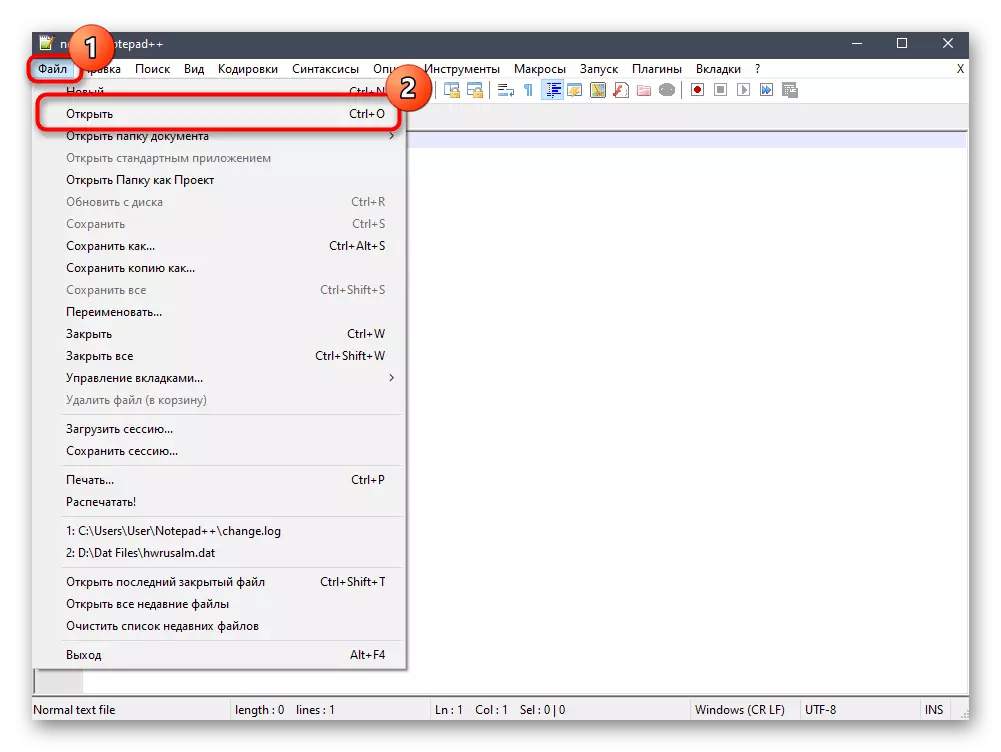
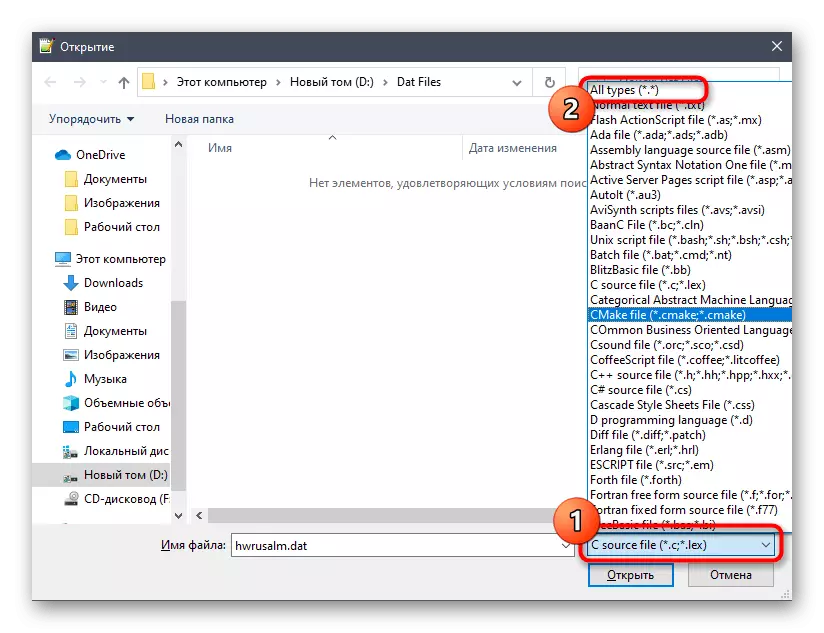
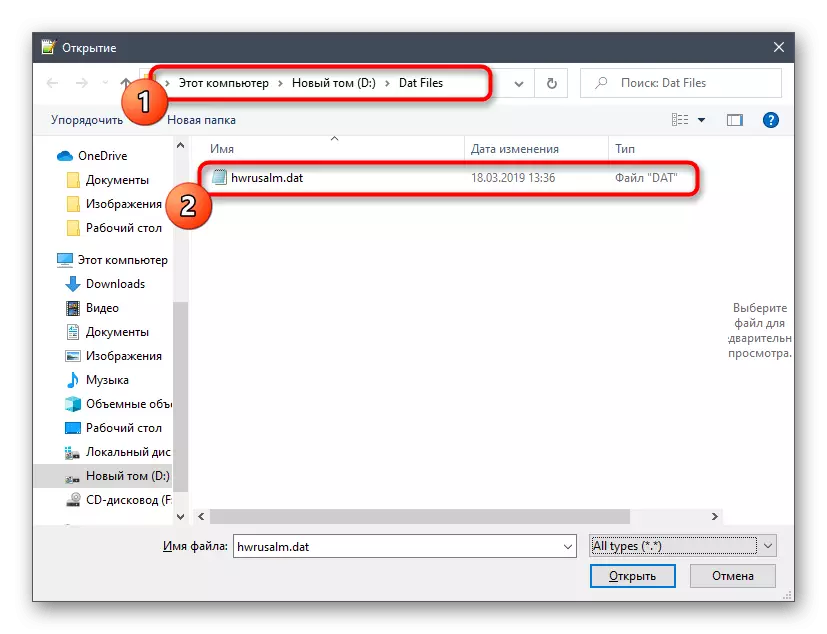
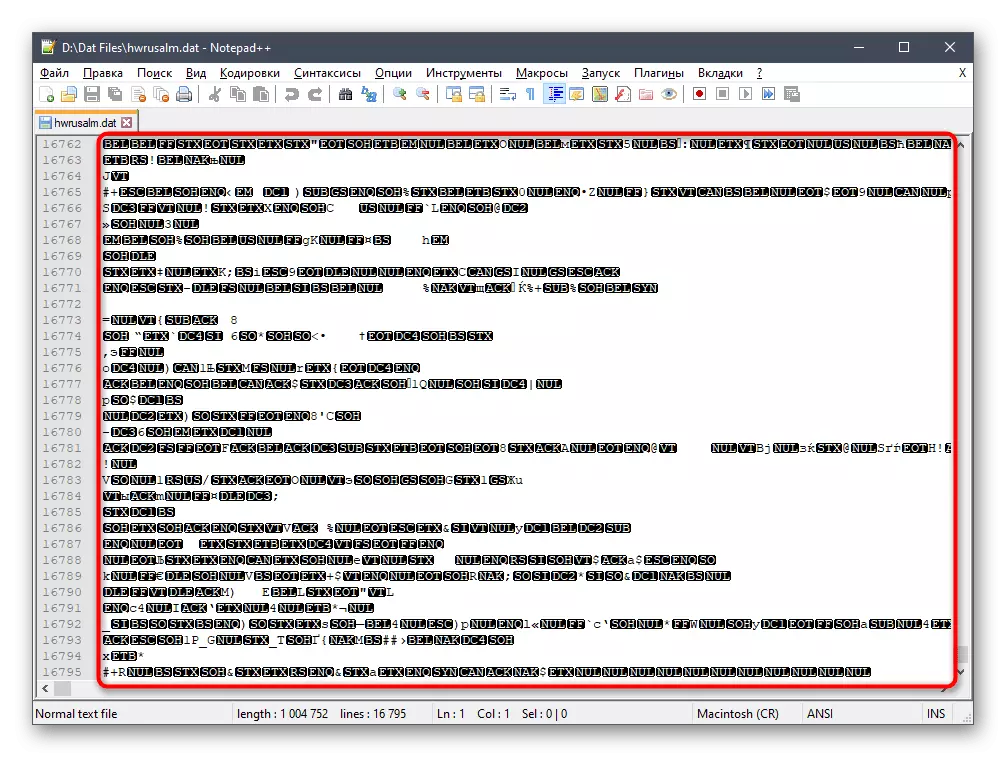
Si vous êtes intéressé par une nouvelle interaction avec l'éditeur de texte NotePad ++, nous vous conseillons de lire le matériel d'apprentissage sur notre site Web en cliquant sur le lien ci-dessous. Vous en apprendrez sur toutes les fonctionnalités de ce logiciel.
En savoir plus: Utilisation de l'éditeur de texte Notepad ++
Méthode 3: Texte sublime
La fonctionnalité du programme de texte sublime est dirigée exclusivement pour modifier et créer un code dans différentes langages de programmation. En conséquence, grâce à cette solution, vous pouvez ouvrir tous les fichiers créés dans des éditeurs similaires, comme pour les éléments DAT.
- Après avoir téléchargé et installé le texte sublime sur un ordinateur situé à l'emplacement lui-même, sélectionnez "Fichier" et sélectionnez "Fichier ouvert".
- Grâce à l'explorateur, trouvez le fichier souhaité du format à l'étude, après avoir déjà été convaincu que dans le menu déroulant de la droite, la valeur "Tous les types (*. *)".
- Chaque ligne du texte sublime est marquée d'un chiffre séparé et la carte est également présente à droite, ce qui vous permet de regarder de manière plus précise sur le contenu du document. Il vous aidera à naviguer rapidement dans le fichier et à trouver les informations nécessaires là-bas.
- De plus, rien n'empêche d'utiliser la fonction de recherche ("Rechercher"), qui est appelé via un menu spécialement désigné ou en appuyant sur la touche de raccourci CTRL + F. Là, vous pouvez entrer une requête de mot-clé et trouver un fragment dans le fichier.
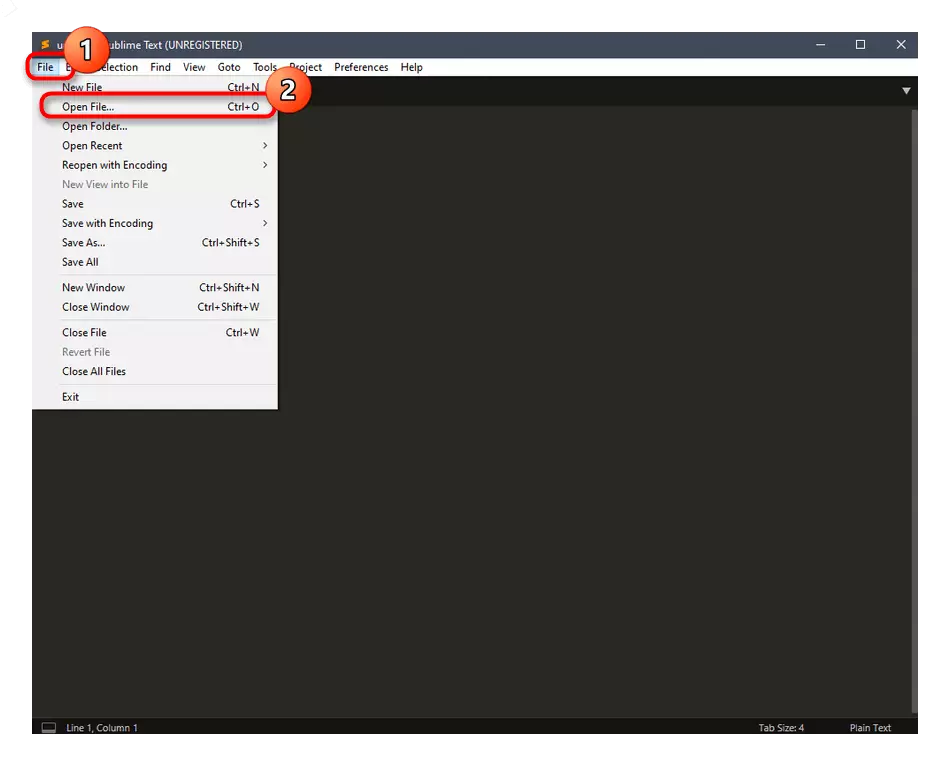
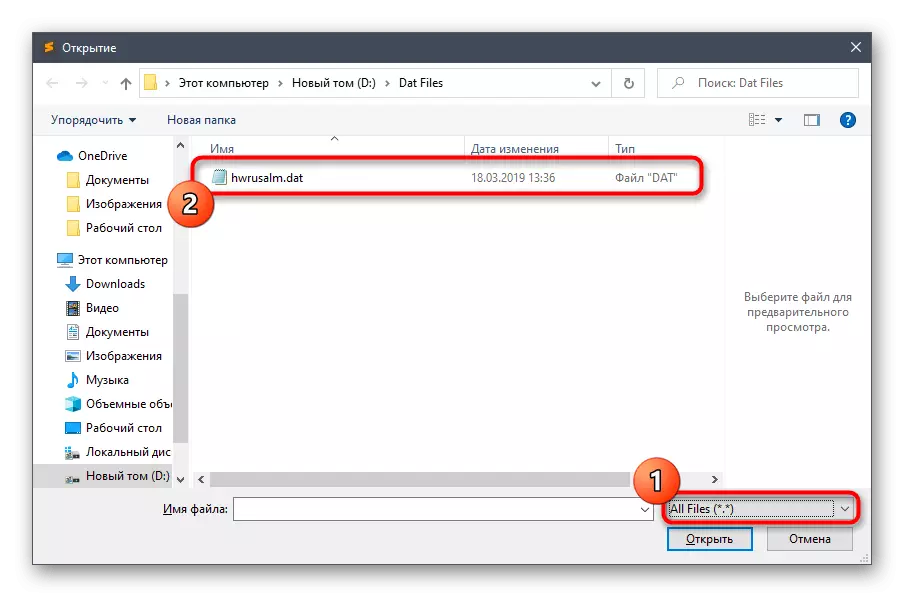
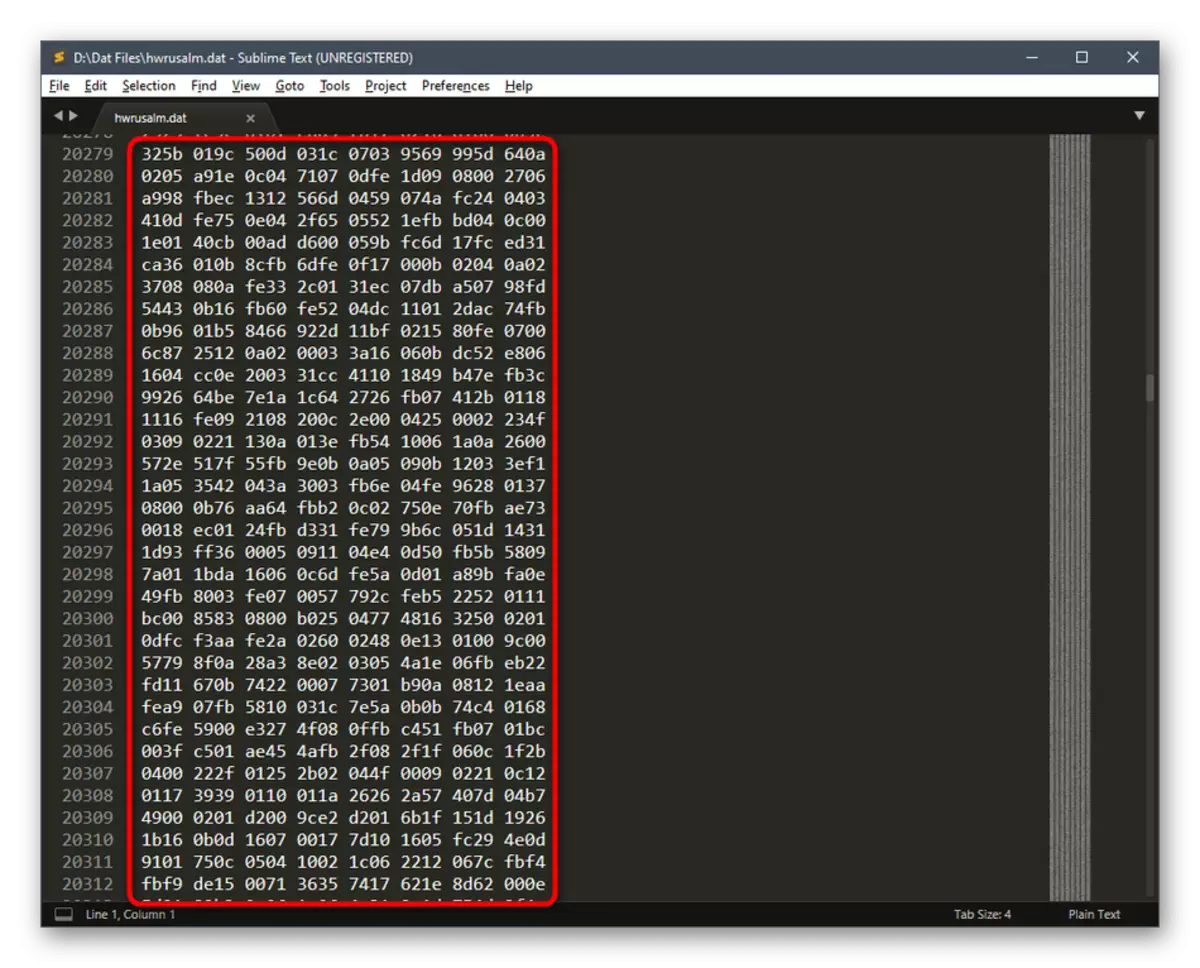
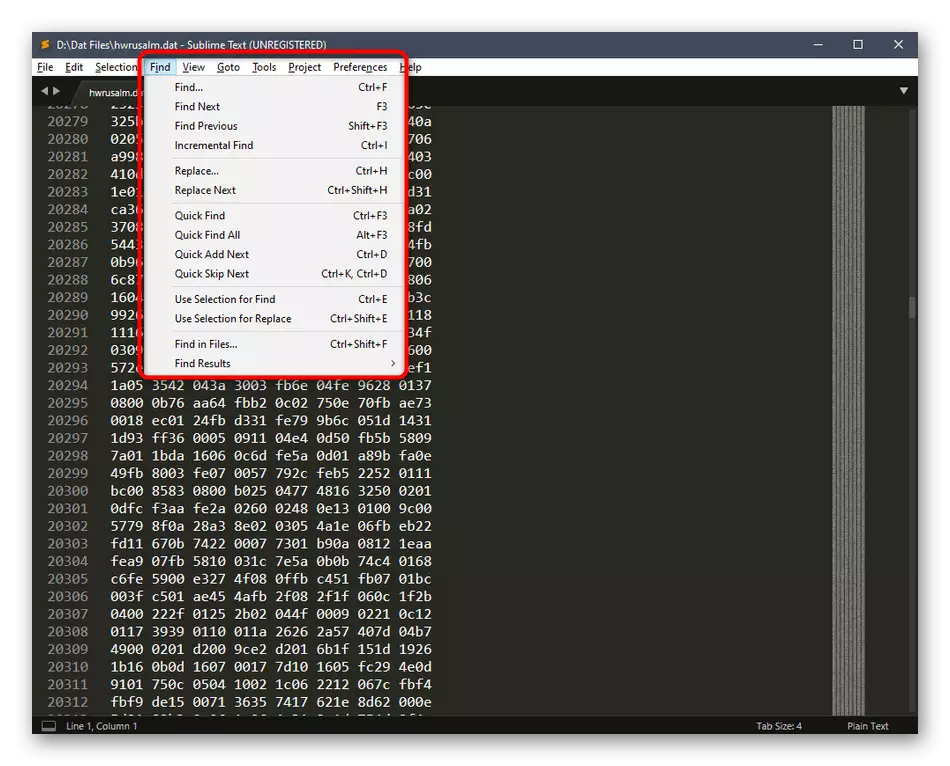
Enfin, nous notons que pas toujours les éditeurs de texte de tout type vous permettent d'afficher correctement le contenu du fichier DAT, qui peut être lié à l'endroit où il a été créé. Par exemple, cela pourrait être un concepteur de jeu ou un logiciel étroit associé à la programmation. Ensuite, il n'y a pas d'autres options, à l'exception de la clarification du développeur lui-même, qui est l'origine de cet objet, puis de télécharger des logiciels et de voir le contenu.
